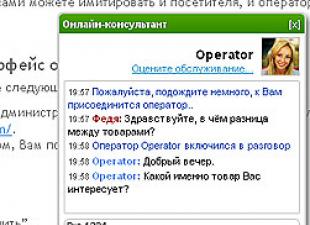Il s'agit du tuner USB DVB-T2/T/C le plus simple qui se connecte à un ordinateur USB pour regarder la télévision numérique. Il dispose d'une sortie USB pour communiquer avec un ordinateur, d'une entrée antenne familière (connecteur IEC)…
L'animal errant a été acheté pour passer les soirées lors d'un voyage d'affaires. Parfois, il n'y a pas de télévision. Parfois, il n’y a qu’un seul téléviseur, mais il y a plus de personnes souhaitant le regarder que de chaînes reçues. Vous pouvez désormais regarder ce que vous voulez, quand vous le voulez, sans porter atteinte aux intérêts de qui que ce soit.
Attention trafic.
Tout d’abord, nous regardons comment ils emballent (parfois intéressant).
Une simple boîte avec une fenêtre pour le tuner. 
Sur les côtés se trouvent de brèves caractéristiques sous forme d’images et d’équipements. 
À l’arrière se trouvent de brèves caractéristiques et capacités. 
Il y a une autre boîte cachée sous l'emballage extérieur. Le tuner lui-même se trouve dans une niche spéciale. Tout le reste est dans la boîte. 
Emballage inclus:
-Tuner USB DVB-T2/T/C,
- télécommande,
- CD avec drivers et manuel d'utilisation (en anglais),
- antenne. 
Regardons ce qui est écrit sur la page du magasin. 
J'ai fait une traduction automatique. Tout le monde ne comprend pas l'anglais :
Description du produitJ'ai proposé les deux options afin d'éliminer l'indignation d'une des « moitiés » des lecteurs qui ne comprennent pas non plus très bien l'anglais :)
USB2.0 DVB - T2 FM DAB HDTV Stick TV Tuner Récepteur (DVB-T/T2/DVB-C+FM+DAB+SDR) pour ordinateur portable
Profitez de la technologie avancée DVB-T2/T/C sur votre ordinateur. Avec ce récepteur TV USB2.0 DVB-T2 FM DAB Tuner, vous pouvez profiter d'un contrôle de qualité numérique original et d'un enregistrement sur votre PC. Vous pouvez regarder la télévision en plein écran ou dans une fenêtre. Décalez la pause et jouez en direct lors de l'utilisation. Prend en charge la bande VHF/UHF et les performances sonores stéréo à deux canaux.
Profitez de la technologie avancée DVB-T2/T/C sur votre ordinateur
Regardez et enregistrez en qualité numérique originale sur votre ordinateur
Regarder la télévision en plein écran ou dans une fenêtre zoomable
Utilisez le temps pour mettre en pause et rembobiner les émissions de télévision en direct
Enregistrez vos émissions de télévision préférées ou planifiez de futurs enregistrements
Peut décoder H.264 MPEG-4
Taille petite et compacte, facile à transporter
Remarque : Veuillez vous assurer que votre région peut recevoir le signal DVB-T2.
Spécification:
Le tuner prend en charge les normes de télévision : DVB-T2, DVB-T, DVB-C, gamme VHF/UHF
Son stéréo/deux canaux
Entrée d'antenne : connecteur IEC
Interface PC : USB 2.0 (haute vitesse)
Formats d'enregistrement TV :
Flux de transport MPEG-2,
MPEG-4, H.264 (AVC)
Configuration requise:
Microsoft, Windows 7 ou Windows Vista avec le dernier service pack, 1 Go de RAM
Windows XP (32 bits) avec le dernier service pack, 512 Mo de RAM
Intel Pentium 4 2,0 GHz, Pentium M 1,3 GHz ou équivalent AMD Athlon XP
Pour la TVHD : processeur 2 GHz
Disque dur avec min. Capacité libre de 300 Mo (capacité libre de 1 Go recommandée)
Port USB 2.0
Lecteur CD/DVD pour l'installation du logiciel
Recommandé : connexion Internet pour les mises à jour et les activations du logiciel
Emballage inclus:
1 x récepteur tuner TV USB2.0 DVB-T2 FM DAB HDTV Stick
1 x télécommande (batterie incluse)
1 x antennes DVB-T et T2
1 x CD avec pilotes d'application et manuel d'utilisation
Accessoire uniquement, tablette PC non incluse
La télécommande est la plus simple.

Ceux-ci sont généralement livrés avec une batterie incluse.
Pour éviter l'autodécharge (en cas de pression accidentelle pendant le transport), il y a un insert en plastique.

L'antenne incluse est très différente de celle présentée sur la page du magasin (pas pour le mieux).

Partie active de longueur fixe. La page du magasin est légèrement différente - avec un "vecteur de poussée variable" :-)

Prise d'antenne de taille standard. Pas de commentaires ici.

Antenne complète avec support magnétique. 
Il y a un aimant petit mais puissant à l’intérieur. 
Et voici le tuner. 
Pas beaucoup plus gros qu’une clé USB. 
Il n'y a pas de boutons de commande, etc., rien de tel. 
D'un côté se trouve l'USB. 
De l'autre côté se trouve une prise d'antenne standard.
En cas d'urgence, vous pouvez utiliser n'importe quelle autre antenne externe (par exemple, depuis un téléviseur). 
Je vais voir ce qu'il y a à l'intérieur du tuner.
Le boîtier est maintenu par des loquets. 
Le tout est très compact (vue générale). 
Peut-être plus près. 
D'un côté se trouvent les puces Realtek RTL2832P, Panasonic MN88473 (démodulateur), Rafael Micro R828D (tuner). Au verso se trouvent un module de mémoire et un récepteur IR.
Les noms des jetons sont bien visibles (sauf un). J'ai pris une photo de la puce du tuner sous différents angles (pour ceux qui veulent regarder la lettre). 
Il est temps de voir ce qu'il (le tuner) peut faire.
Mais pour ce faire, vous devez d'abord installer le pilote et le logiciel à partir du disque.
Installé (FSC DVBT2_Setup_160614.exe) et (FSC DVBT2_Setup_160614.exe).
Rien de compliqué. Le chauffeur est multilingue. Je sélectionne la langue russe et clique sur suivant. 
Lors de l'installation sur un ancien ordinateur de travail (au début j'ai décidé de le tester sous Windows XP), un petit problème est survenu. 
Les instructions disent en noir sur blanc : Windows 2000/XP/Vista/Win7/Win8.
J'ai cliqué sur "Continuer quand même". Tout s'est bien passé.
Il n'y a eu aucune difficulté à installer le programme lui-même (l'application multimédia multifonctionnelle AstroMetaTVRplayer). 
Le programme est également russifié. 
Toutes les procédures sont standards ; je ne vois pas l’intérêt de les décrire en détail.
Laisse-moi te rappeler. L'animal errant a été acheté pour passer les soirées lors d'un voyage d'affaires. Parfois, il n'y a pas de télévision. Parfois, il n’y a qu’un seul téléviseur, mais il y a plus de personnes souhaitant le regarder que de chaînes reçues. Vous pouvez désormais regarder ce que vous voulez, quand vous le souhaitez, sans porter atteinte aux intérêts de qui que ce soit.
Je mènerai les principales expériences sur mon netbook de voyage. Le netbook Samsung NC110-A07 est assez ancien et parfait pour les voyages d'affaires : il est petit et pèse un peu plus d'un kilo. Je vais effectuer des tests de base dessus. 
Après l'installation, il y a eu un problème de son. J'ai décidé d'installer les pilotes audio à partir d'un package gratuit (Advanced_Codecs).
Le kit comprenait un disque (Manual.docx). Description détaillée et caractéristiques - tout y est.
Lorsque vous lancez pour la première fois, voici l'image. 
La barre d'outils (en bas de l'écran) est équipée de commandes standards : lecture audio/vidéo (Lecture/Pause, Stop, Enregistrement), ainsi que des commandes de volume et des boutons de changement de chaîne. Si nécessaire, vous pouvez appeler des contrôles spéciaux.
Le tuner a déjà été configuré. La configuration des chaînes se trouve presque à la toute fin des boutons décrits. J'y reviendrai un peu plus tard. Tout d’abord, je vais vous expliquer le but des boutons dans l’ordre (de gauche à droite).
1. Le bouton « Guide » sur le panneau ouvre une liste des chaînes enregistrées. Cette section vous permet de visualiser/écouter et de sélectionner une chaîne spécifique. 
Les doubles flèches droite sur la chaîne sélectionnée appellent le guide TV (les flèches gauche reviennent au menu précédent), 
Cliquer sur un programme spécifique ouvre une brève description du programme TV et un bouton pour appeler le planificateur. 
Lorsque vous cliquez sur le signe plus, une fenêtre de sélection de l'heure et de la date d'enregistrement s'ouvre (l'enregistrement ponctuel, quotidien et par jour de la semaine est pris en charge). 
2. En cliquant sur ce bouton 2 (ouvrir le dossier), vous pouvez ouvrir les images enregistrées et les fichiers vidéo enregistrés.
3. Cliquez sur ce bouton (icône de caméra) pour prendre une capture d'écran. L'image capturée sera enregistrée au format « 02 RUSSIA-1_2017_0615_1329_32.jpg ». Aucun décodage des lettres et des chiffres n'est requis, tout est clair. Le fichier ne fait qu’environ 80 à 82 Ko. 
Initialement, l'image montre le niveau du signal, le numéro de chaîne, la date/heure et les boutons de commande... 
Si la souris est inactive, elle passe dans un mode pratique pour la visualisation (image ci-dessus). Vous pouvez le visualiser à la fois dans une « fenêtre » et en mode plein écran. Ces deux photos sont les enregistrements originaux. Le reste des photos de la revue sont des captures d'écran d'un netbook.
4. Ce bouton (cercle rouge) doit être enfoncé pour démarrer/arrêter l'enregistrement d'un programme TV. Pendant l'enregistrement, les boutons de changement de chaîne sont verrouillés. Ce que nous enregistrons est ce que nous regardons. Un exemple d'enregistrement d'un signal vidéo d'un tuner USB DVB-T2 vers un ordinateur :
Caractéristiques du fichier enregistré :
Vidéo : vidéo MPEG4 (H264) 720 x 576 (20:11) 25 ipsEnregistrements au format « 02 RUSSIA-1_2017_0615_1253_26.mpg ». L'enregistrement de 26 secondes occupait 10,1 Mo d'espace.
Audio : MPEG Audio 48 000 Hz stéréo 192 kbps
5.6. Boutons de changement de chaîne.
7. Bouton pour revenir à une chaîne précédemment visionnée.
8. Bouton MUTE – couper/réactiver le son.
9.10. Boutons d'augmentation/diminution du volume.
10. MENU PRINCIPAL.

Le télétexte fonctionne.

Le numéro de la page consultée peut être sélectionné à l'aide des touches de l'ordinateur.
Vous pouvez sélectionner le rapport hauteur/largeur de l'image :
Automatique → 4:3 → 16:9.
C'est l'essentiel. Les points restants ne conviennent pas à tout le monde.
11. Installation (configuration).

Il existe deux multiplexes diffusant à Tambov. Trouvé toutes les chaînes (20+3).

Planificateur.

Vous pouvez modifier la source d'entrée.

J'ai allumé la radio FM.
Scanné. J'ai trouvé plus de trente chaînes. J'ai supprimé les vides. J’en ai laissé 16. Je ne savais pas que nous en avions autant.

Les noms peuvent être modifiés. Dans un premier temps, un nom est attribué en fonction de la fréquence de diffusion. J'en ai édité un par exemple (bouton droit de la souris pour aider).
L'élément suivant concerne les paramètres de capture. L'emplacement où les fichiers sont enregistrés est spécifié.

Le dernier point concerne les paramètres d’affichage. 
Vous pouvez régler la luminosité, le contraste et la saturation de l'image.
12. EN DIRECT. Quittez tous les onglets ouverts.
Pour enregistrer des programmes et utiliser le mode de visualisation différée Timeshift, il suffit d'appuyer sur le bouton du même nom de la télécommande. 
La télécommande fonctionne à partir d'un maximum de trois mètres.
Une sorte de barre de défilement avec une marque rouge apparaît sur l'écran (en haut). Il s'agit du lieu de visualisation actuel de l'histoire. Vous pouvez sélectionner (avec la souris) n'importe quel emplacement de visualisation. En cliquant sur « LIVE », on passe en mode de visualisation standard. 
Concernant les boutons de la télécommande et les raccourcis clavier. Il y a un signe intéressant dans les instructions. 
Grâce à cette image, j'ai trouvé un menu de paramètres alternatifs, appelé en appuyant sur le bouton « E ».
Ici, vous pouvez sélectionner la plage, la fréquence, l'étape de recherche... Vous pouvez supprimer ou ajouter les chaînes ou stations de radio trouvées aux favoris...
En général, il existe tout un champ de créativité. 
À la fin, vous trouverez quelques informations sur les extras.
Le tuner ne chauffe pas beaucoup pendant le fonctionnement. Au ralenti, il consomme un peu plus de 0,1 A. 
Lorsque vous regardez la télévision, le courant augmente jusqu'à 0,2A. La puissance n'est que de 1W. Les trous de ventilation, la taille de l'appareil lui-même et l'antenne connectée ne permettent pas à l'appareil de chauffer au-dessus de 40 degrés. 
À cet égard, tout est merveilleux.
Il est temps de passer à la dernière partie. Je vais souligner ce que j'ai aimé et ce que je n'ai pas aimé. Le point de vue est subjectif.
Avantages:
prise en charge du DVB-T, DVB-T2 et DVB-C2, DAB et FM ;
petites tailles;
Disponibilité du mode de visualisation différée Timeshift ;
disponibilité de minuteries de marche et d'arrêt ;
enregistrement de programmes télévisés;
Menu russifié ;
prise en charge du télétexte.
Inconvénients :
deux programmes différents pour DVB-T/DVBT2 et DVB-C ;
retards lors de la mise sous tension et du changement de chaîne ;
absence d'indications sur le fabricant.
Et encore une chose à la fin.
Je vous ai parlé de l'appareil que je tenais dans mes mains. Il a souligné tous les avantages et inconvénients. Tout ce que j'ai remarqué, j'ai écrit sur tout. L'appareil est riche en fonctionnalités. Peut-être que je n’ai pas encore tout compris.
Si quelque chose n'est pas clair, posez des questions. J'espère que cela a aidé au moins quelqu'un. Peut-être que quelqu'un voudra aussi m'aider.
C'est ça.
Bonne chance!
Le produit a été fourni pour rédiger un avis par le magasin. La revue a été publiée conformément à l'article 18 du règlement du site.
Je prévois d'acheter +41 Ajouter aux Favoris J'ai aimé la critique +36 +78Il s'agit du tuner USB DVB-T2/T/C le plus simple qui se connecte à un ordinateur USB pour regarder la télévision numérique. Il dispose d'une sortie USB pour communiquer avec un ordinateur, d'une entrée antenne familière (connecteur IEC)…
L'animal errant a été acheté pour passer les soirées lors d'un voyage d'affaires. Parfois, il n'y a pas de télévision. Parfois, il n’y a qu’un seul téléviseur, mais il y a plus de personnes souhaitant le regarder que de chaînes reçues. Vous pouvez désormais regarder ce que vous voulez, quand vous le voulez, sans porter atteinte aux intérêts de qui que ce soit.
Attention trafic.
Tout d’abord, nous regardons comment ils emballent (parfois intéressant).
Une simple boîte avec une fenêtre pour le tuner. 
Sur les côtés se trouvent de brèves caractéristiques sous forme d’images et d’équipements. 
À l’arrière se trouvent de brèves caractéristiques et capacités. 
Il y a une autre boîte cachée sous l'emballage extérieur. Le tuner lui-même se trouve dans une niche spéciale. Tout le reste est dans la boîte. 
Emballage inclus:
-Tuner USB DVB-T2/T/C,
- télécommande,
- CD avec drivers et manuel d'utilisation (en anglais),
- antenne. 
Regardons ce qui est écrit sur la page du magasin. 
J'ai fait une traduction automatique. Tout le monde ne comprend pas l'anglais :
Description du produitJ'ai proposé les deux options afin d'éliminer l'indignation d'une des « moitiés » des lecteurs qui ne comprennent pas non plus très bien l'anglais :)
USB2.0 DVB - T2 FM DAB HDTV Stick TV Tuner Récepteur (DVB-T/T2/DVB-C+FM+DAB+SDR) pour ordinateur portable
Profitez de la technologie avancée DVB-T2/T/C sur votre ordinateur. Avec ce récepteur TV USB2.0 DVB-T2 FM DAB Tuner, vous pouvez profiter d'un contrôle de qualité numérique original et d'un enregistrement sur votre PC. Vous pouvez regarder la télévision en plein écran ou dans une fenêtre. Décalez la pause et jouez en direct lors de l'utilisation. Prend en charge la bande VHF/UHF et les performances sonores stéréo à deux canaux.
Profitez de la technologie avancée DVB-T2/T/C sur votre ordinateur
Regardez et enregistrez en qualité numérique originale sur votre ordinateur
Regarder la télévision en plein écran ou dans une fenêtre zoomable
Utilisez le temps pour mettre en pause et rembobiner les émissions de télévision en direct
Enregistrez vos émissions de télévision préférées ou planifiez de futurs enregistrements
Peut décoder H.264 MPEG-4
Taille petite et compacte, facile à transporter
Remarque : Veuillez vous assurer que votre région peut recevoir le signal DVB-T2.
Spécification:
Le tuner prend en charge les normes de télévision : DVB-T2, DVB-T, DVB-C, gamme VHF/UHF
Son stéréo/deux canaux
Entrée d'antenne : connecteur IEC
Interface PC : USB 2.0 (haute vitesse)
Formats d'enregistrement TV :
Flux de transport MPEG-2,
MPEG-4, H.264 (AVC)
Configuration requise:
Microsoft, Windows 7 ou Windows Vista avec le dernier service pack, 1 Go de RAM
Windows XP (32 bits) avec le dernier service pack, 512 Mo de RAM
Intel Pentium 4 2,0 GHz, Pentium M 1,3 GHz ou équivalent AMD Athlon XP
Pour la TVHD : processeur 2 GHz
Disque dur avec min. Capacité libre de 300 Mo (capacité libre de 1 Go recommandée)
Port USB 2.0
Lecteur CD/DVD pour l'installation du logiciel
Recommandé : connexion Internet pour les mises à jour et les activations du logiciel
Emballage inclus:
1 x récepteur tuner TV USB2.0 DVB-T2 FM DAB HDTV Stick
1 x télécommande (batterie incluse)
1 x antennes DVB-T et T2
1 x CD avec pilotes d'application et manuel d'utilisation
Accessoire uniquement, tablette PC non incluse
La télécommande est la plus simple.

Ceux-ci sont généralement livrés avec une batterie incluse.
Pour éviter l'autodécharge (en cas de pression accidentelle pendant le transport), il y a un insert en plastique.

L'antenne incluse est très différente de celle présentée sur la page du magasin (pas pour le mieux).

Partie active de longueur fixe. La page du magasin est légèrement différente - avec un "vecteur de poussée variable" :-)

Prise d'antenne de taille standard. Pas de commentaires ici.

Antenne complète avec support magnétique. 
Il y a un aimant petit mais puissant à l’intérieur. 
Et voici le tuner. 
Pas beaucoup plus gros qu’une clé USB. 
Il n'y a pas de boutons de commande, etc., rien de tel. 
D'un côté se trouve l'USB. 
De l'autre côté se trouve une prise d'antenne standard.
En cas d'urgence, vous pouvez utiliser n'importe quelle autre antenne externe (par exemple, depuis un téléviseur). 
Je vais voir ce qu'il y a à l'intérieur du tuner.
Le boîtier est maintenu par des loquets. 
Le tout est très compact (vue générale). 
Peut-être plus près. 
D'un côté se trouvent les puces Realtek RTL2832P, Panasonic MN88473 (démodulateur), Rafael Micro R828D (tuner). Au verso se trouvent un module de mémoire et un récepteur IR.
Les noms des jetons sont bien visibles (sauf un). J'ai pris une photo de la puce du tuner sous différents angles (pour ceux qui veulent regarder la lettre). 
Il est temps de voir ce qu'il (le tuner) peut faire.
Mais pour ce faire, vous devez d'abord installer le pilote et le logiciel à partir du disque.
Installé (FSC DVBT2_Setup_160614.exe) et (FSC DVBT2_Setup_160614.exe).
Rien de compliqué. Le chauffeur est multilingue. Je sélectionne la langue russe et clique sur suivant. 
Lors de l'installation sur un ancien ordinateur de travail (au début j'ai décidé de le tester sous Windows XP), un petit problème est survenu. 
Les instructions disent en noir sur blanc : Windows 2000/XP/Vista/Win7/Win8.
J'ai cliqué sur "Continuer quand même". Tout s'est bien passé.
Il n'y a eu aucune difficulté à installer le programme lui-même (l'application multimédia multifonctionnelle AstroMetaTVRplayer). 
Le programme est également russifié. 
Toutes les procédures sont standards ; je ne vois pas l’intérêt de les décrire en détail.
Laisse-moi te rappeler. L'animal errant a été acheté pour passer les soirées lors d'un voyage d'affaires. Parfois, il n'y a pas de télévision. Parfois, il n’y a qu’un seul téléviseur, mais il y a plus de personnes souhaitant le regarder que de chaînes reçues. Vous pouvez désormais regarder ce que vous voulez, quand vous le souhaitez, sans porter atteinte aux intérêts de qui que ce soit.
Je mènerai les principales expériences sur mon netbook de voyage. Le netbook Samsung NC110-A07 est assez ancien et parfait pour les voyages d'affaires : il est petit et pèse un peu plus d'un kilo. Je vais effectuer des tests de base dessus. 
Après l'installation, il y a eu un problème de son. J'ai décidé d'installer les pilotes audio à partir d'un package gratuit (Advanced_Codecs).
Le kit comprenait un disque (Manual.docx). Description détaillée et caractéristiques - tout y est.
Lorsque vous lancez pour la première fois, voici l'image. 
La barre d'outils (en bas de l'écran) est équipée de commandes standards : lecture audio/vidéo (Lecture/Pause, Stop, Enregistrement), ainsi que des commandes de volume et des boutons de changement de chaîne. Si nécessaire, vous pouvez appeler des contrôles spéciaux.
Le tuner a déjà été configuré. La configuration des chaînes se trouve presque à la toute fin des boutons décrits. J'y reviendrai un peu plus tard. Tout d’abord, je vais vous expliquer le but des boutons dans l’ordre (de gauche à droite).
1. Le bouton « Guide » sur le panneau ouvre une liste des chaînes enregistrées. Cette section vous permet de visualiser/écouter et de sélectionner une chaîne spécifique. 
Les doubles flèches droite sur la chaîne sélectionnée appellent le guide TV (les flèches gauche reviennent au menu précédent), 
Cliquer sur un programme spécifique ouvre une brève description du programme TV et un bouton pour appeler le planificateur. 
Lorsque vous cliquez sur le signe plus, une fenêtre de sélection de l'heure et de la date d'enregistrement s'ouvre (l'enregistrement ponctuel, quotidien et par jour de la semaine est pris en charge). 
2. En cliquant sur ce bouton 2 (ouvrir le dossier), vous pouvez ouvrir les images enregistrées et les fichiers vidéo enregistrés.
3. Cliquez sur ce bouton (icône de caméra) pour prendre une capture d'écran. L'image capturée sera enregistrée au format « 02 RUSSIA-1_2017_0615_1329_32.jpg ». Aucun décodage des lettres et des chiffres n'est requis, tout est clair. Le fichier ne fait qu’environ 80 à 82 Ko. 
Initialement, l'image montre le niveau du signal, le numéro de chaîne, la date/heure et les boutons de commande... 
Si la souris est inactive, elle passe dans un mode pratique pour la visualisation (image ci-dessus). Vous pouvez le visualiser à la fois dans une « fenêtre » et en mode plein écran. Ces deux photos sont les enregistrements originaux. Le reste des photos de la revue sont des captures d'écran d'un netbook.
4. Ce bouton (cercle rouge) doit être enfoncé pour démarrer/arrêter l'enregistrement d'un programme TV. Pendant l'enregistrement, les boutons de changement de chaîne sont verrouillés. Ce que nous enregistrons est ce que nous regardons. Un exemple d'enregistrement d'un signal vidéo d'un tuner USB DVB-T2 vers un ordinateur :
Caractéristiques du fichier enregistré :
Vidéo : vidéo MPEG4 (H264) 720 x 576 (20:11) 25 ipsEnregistrements au format « 02 RUSSIA-1_2017_0615_1253_26.mpg ». L'enregistrement de 26 secondes occupait 10,1 Mo d'espace.
Audio : MPEG Audio 48 000 Hz stéréo 192 kbps
5.6. Boutons de changement de chaîne.
7. Bouton pour revenir à une chaîne précédemment visionnée.
8. Bouton MUTE – couper/réactiver le son.
9.10. Boutons d'augmentation/diminution du volume.
10. MENU PRINCIPAL.

Le télétexte fonctionne.

Le numéro de la page consultée peut être sélectionné à l'aide des touches de l'ordinateur.
Vous pouvez sélectionner le rapport hauteur/largeur de l'image :
Automatique → 4:3 → 16:9.
C'est l'essentiel. Les points restants ne conviennent pas à tout le monde.
11. Installation (configuration).

Il existe deux multiplexes diffusant à Tambov. Trouvé toutes les chaînes (20+3).

Planificateur.

Vous pouvez modifier la source d'entrée.

J'ai allumé la radio FM.
Scanné. J'ai trouvé plus de trente chaînes. J'ai supprimé les vides. J’en ai laissé 16. Je ne savais pas que nous en avions autant.

Les noms peuvent être modifiés. Dans un premier temps, un nom est attribué en fonction de la fréquence de diffusion. J'en ai édité un par exemple (bouton droit de la souris pour aider).
L'élément suivant concerne les paramètres de capture. L'emplacement où les fichiers sont enregistrés est spécifié.

Le dernier point concerne les paramètres d’affichage. 
Vous pouvez régler la luminosité, le contraste et la saturation de l'image.
12. EN DIRECT. Quittez tous les onglets ouverts.
Pour enregistrer des programmes et utiliser le mode de visualisation différée Timeshift, il suffit d'appuyer sur le bouton du même nom de la télécommande. 
La télécommande fonctionne à partir d'un maximum de trois mètres.
Une sorte de barre de défilement avec une marque rouge apparaît sur l'écran (en haut). Il s'agit du lieu de visualisation actuel de l'histoire. Vous pouvez sélectionner (avec la souris) n'importe quel emplacement de visualisation. En cliquant sur « LIVE », on passe en mode de visualisation standard. 
Concernant les boutons de la télécommande et les raccourcis clavier. Il y a un signe intéressant dans les instructions. 
Grâce à cette image, j'ai trouvé un menu de paramètres alternatifs, appelé en appuyant sur le bouton « E ».
Ici, vous pouvez sélectionner la plage, la fréquence, l'étape de recherche... Vous pouvez supprimer ou ajouter les chaînes ou stations de radio trouvées aux favoris...
En général, il existe tout un champ de créativité. 
À la fin, vous trouverez quelques informations sur les extras.
Le tuner ne chauffe pas beaucoup pendant le fonctionnement. Au ralenti, il consomme un peu plus de 0,1 A. 
Lorsque vous regardez la télévision, le courant augmente jusqu'à 0,2A. La puissance n'est que de 1W. Les trous de ventilation, la taille de l'appareil lui-même et l'antenne connectée ne permettent pas à l'appareil de chauffer au-dessus de 40 degrés. 
À cet égard, tout est merveilleux.
Il est temps de passer à la dernière partie. Je vais souligner ce que j'ai aimé et ce que je n'ai pas aimé. Le point de vue est subjectif.
Avantages:
prise en charge du DVB-T, DVB-T2 et DVB-C2, DAB et FM ;
petites tailles;
Disponibilité du mode de visualisation différée Timeshift ;
disponibilité de minuteries de marche et d'arrêt ;
enregistrement de programmes télévisés;
Menu russifié ;
prise en charge du télétexte.
Inconvénients :
deux programmes différents pour DVB-T/DVBT2 et DVB-C ;
retards lors de la mise sous tension et du changement de chaîne ;
absence d'indications sur le fabricant.
Et encore une chose à la fin.
Je vous ai parlé de l'appareil que je tenais dans mes mains. Il a souligné tous les avantages et inconvénients. Tout ce que j'ai remarqué, j'ai écrit sur tout. L'appareil est riche en fonctionnalités. Peut-être que je n’ai pas encore tout compris.
Si quelque chose n'est pas clair, posez des questions. J'espère que cela a aidé au moins quelqu'un. Peut-être que quelqu'un voudra aussi m'aider.
C'est ça.
Bonne chance!
Le produit a été fourni pour rédiger un avis par le magasin. La revue a été publiée conformément à l'article 18 du règlement du site.
La télévision numérique est fermement entrée dans nos vies, remplaçant la diffusion analogique et, bien entendu, les différents appareils capables de recevoir un signal numérique sont très populaires. Dans cette revue, je parlerai un peu d'un de ces tuner, qui n'est plus un produit nouveau et est sur le marché depuis un certain temps, mais qui reste néanmoins très intéressant et permet d'allumer presque n'importe quel ordinateur. ou une tablette dans un téléviseur.
À l'aide d'un tuner TV, un signal de télévision numérique est reçu et traité sur un ordinateur, vous permettant de visualiser et, si vous le souhaitez, même d'enregistrer vos émissions de télévision préférées, et vous pouvez également écouter des stations de radio FM.
Liste complète des caractéristiques du tuner TV :
- Prise en charge de la télévision numérique : oui
- Normes de télévision numérique : DVB-C, DVB-T, DVB-T2
- Prise en charge de la TVHD : oui
- Tuner FM : oui
- Interface de connexion : USB
- Systèmes d'exploitation compatibles : Windows 7, Windows Vista, Windows XP, Windows 8, Android
- Entrées : antenne TV
- Enregistrement vidéo : H.264
- Équipement : Tuner TV, télécommande, CD avec logiciel et drivers, antenne DVB/FM
- Caractéristiques : TimeShift, prise en charge des écrans tactiles, accélération matérielle DXVA2
L'emballage est assez attrayant : il contient toutes les informations nécessaires sur les caractéristiques et les capacités de l'appareil, et à travers un trou spécial, vous pouvez voir le tuner TV lui-même.
 |
Le tuner TV est également livré avec une antenne télescopique, un CD avec les pilotes et logiciels nécessaires et une télécommande avec pile.

L'antenne télescopique une fois dépliée a une longueur d'environ 30 cm et peut, si nécessaire, être détachée de la base. La base est équipée d'un aimant pour donner une plus grande stabilité sur les surfaces métalliques, la longueur du câble d'antenne est d'environ 1,3 mètres.
 |  |
Le panneau de commande est assez simple, mais néanmoins, à l'aide de 21 boutons, il vous permet de contrôler les fonctions de base du tuner TV : allumer/éteindre, sélectionner une source de signal, régler le volume, changer de chaîne, passer en mode plein -Modes d'affichage écran/fenêtre, enregistrement d'un programme, ainsi que contrôle du mode TimeShift.
La télécommande est alimentée par une pile CR2025 de 3 volts. Pendant le transport, la batterie est séparée des contacts par un film spécial, qui doit être retiré avant utilisation.

 |  |
Le tuner TV lui-même ressemble beaucoup à un boîtier TV USB, ou simplement à une grande clé USB. Le corps est en plastique ; il y a des trous de ventilation dans les parties supérieure et inférieure pour évacuer la chaleur, ainsi que de volumineux inserts transparents pour recevoir le signal de la télécommande. À l'avant se trouve un connecteur USB pour se connecter à un ordinateur ou à d'autres appareils, à l'arrière se trouve un connecteur IEC « domestique » standard pour connecter une antenne externe.
 |  |
 |  |
Les moitiés du boîtier sont reliées entre elles à l'aide de loquets. Ainsi, si nécessaire, il peut être démonté sans problème.
L'ensemble de la conception du tuner TV est réalisé sur une seule carte de circuit imprimé ; deux puces sont utilisées comme démodulateurs : Realtek RTL2832P (DVB-T/FM/DAB/DAB+) et Panasonic MN88473 (DVB-T2, DVB-C), le signal Le récepteur est une puce Rafael Micro R828D.

En fonction des chaînes standard que vous envisagez de visionner (DVB-C ou DVB-T2), vous devez installer les versions appropriées des pilotes et logiciels à partir du CD inclus dans le package. Une fois l'installation terminée, vous devez redémarrer votre ordinateur.

Ensuite, vous devez lancer l'application TVRplayer et scanner et rechercher automatiquement les chaînes de télévision et de radio numériques disponibles. Dans ce cas, il faut, si possible, assurer les meilleures conditions d'accueil, car le nombre de paquets de chaînes détectés (multiplexes) en dépendra. Dans mon cas, l'appareil a facilement trouvé les 20 chaînes de télévision et les 3 stations de radio incluses dans les premier et deuxième multiplex en Russie.
 |  |
TVRplayer a d'assez bonnes fonctionnalités ; vous pouvez regarder des programmes télévisés en mode fenêtré et plein écran. Changer de chaîne, ainsi que régler le volume, peuvent être effectués soit à l'aide de la télécommande, soit à l'aide des boutons situés sur le panneau inférieur de l'application. Tous les boutons et éléments d'interface ici sont suffisamment grands pour permettre une utilisation sur des appareils dotés d'écrans tactiles.

Le bouton Guide affiche une liste des chaînes disponibles ; la double flèche située à droite dans la ligne de la chaîne en cours permet d'accéder au guide des programmes, ainsi qu'à une brève description du programme en cours. Ici également, vous pouvez programmer l'inclusion de l'enregistrement automatique lors de la diffusion de votre programme préféré.
 |  |
 |  |
Le bouton avec une icône d'engrenage ouvre la fenêtre des paramètres de configuration du programme. Ici, vous pouvez re-scanner l'air, programmer manuellement l'enregistrement automatique des chaînes, sélectionner une source de signal (c'est ici que vous pouvez passer au mode de recherche et d'écoute des stations de radio FM), modifier les paramètres d'enregistrement de l'air, et également ajustez les paramètres de couleur/contraste de l’image.
 |  |
 |  |
 |  |
À l'aide du bouton icône de liste situé à gauche de l'engrenage, vous pouvez appeler un autre menu. Ici, nous avons la possibilité d'activer des fonctions utiles telles que TimeShift, d'afficher le télétexte et de modifier le rapport hauteur/largeur de l'image.
 |  |
Par exemple, après avoir activé le mode TimeShift, le programme passe en mode d'enregistrement parallèle du programme en cours, et si vous devez aller quelque part pendant un moment, vous pouvez simplement cliquer sur le bouton Pause et, à votre retour, continuer à regarder depuis le au moment où vous vous êtes arrêté. Le décalage (décalage) du moment de pause par rapport à l'heure réelle de diffusion est affiché à l'aide d'un marqueur rouge par rapport à l'échelle bleue en haut de l'image. Il existe également la possibilité de « rembobiner » dans les limites de l'enregistrement.

De plus, comme mentionné ci-dessus, si vous le souhaitez, le programme vous permet de prendre des captures d'écran et d'enregistrer des diffusions en direct. Pour faire une capture d'écran, vous devez cliquer sur le bouton avec l'image d'une caméra ; pour enregistrer, cliquez sur le bouton avec l'image du cercle rouge.

À l'aide du bouton avec une image de dossier, vous pouvez ouvrir une liste de captures d'écran et de vidéos prises. De là, vous pouvez les lancer pour les visualiser.

L'enregistrement vidéo est effectué au format .MPG avec prise en charge des sous-titres, des captures d'écran au format .JPG.
Le fonctionnement du tuner TV depuis un PC peut être vu dans la vidéo ci-dessous.
Si vous faites attention à la description de cet appareil sur les pages des magasins en ligne, dans la liste des systèmes d'exploitation pris en charge, vous ne pouvez trouver que la famille Windows, mais il s'est avéré que ce n'est pas tout à fait vrai et ce tuner TV peut fonctionner parfaitement en tandem avec les appareils Android si vous en avez. Ils ont la possibilité de connecter des périphériques USB externes via OTG. Par exemple, j’ai pu l’exécuter sur une tablette fonctionnant sous Android 6.0 sans aucun problème.

Pour ce faire, vous devez télécharger seulement quelques applications depuis Google Play : « Pilote DVB-T" Et " Récepteur antenne TV-DVB-T» du développeur «Martin Marinov».

Malheureusement, cette application n’est pas gratuite et après l’installation, l’auteur ne vous donne qu’une demi-heure environ pour vérifier le fonctionnement du programme, après quoi il vous sera proposé de l’acheter pour environ 6 à 7 $.

J'ai également essayé de connecter ce tuner TV à un autoradio sous Android, mais après avoir connecté le tuner, l'application donne une erreur sur le manque d'alimentation du tuner TV et suggère de le connecter via un adaptateur OTG spécial. Plus tôt sur les forums j'ai déjà vu mention d'un tel problème, et pour le résoudre il faut vraiment utiliser un câble OTG avec une alimentation supplémentaire.
Compte tenu du faible coût d’un tel câble, je pense que ce problème peut être complètement résolu. En général, cet appareil est très, très intéressant, principalement parce qu'il s'est avéré universel, vous permettant de transformer presque n'importe quel ordinateur, tablette ou même smartphone en téléviseur numérique.
Au moment de la rédaction de cet avis, le coût du tuner TV USB était d'environ 26 $, mais vous pouvez économiser un peu et récupérer % de votre achat en utilisant
avec interface USB et prise en charge DVB-T2, DVB-C, DAB, radio FM et SDR
"La qualité, c'est faire quelque chose de bien, même quand personne ne regarde"
Henry Ford
La transition progressive de la diffusion télévisuelle terrestre vers la norme numérique DVB-T2 et la diffusion de la norme DVB-C parmi les câblo-opérateurs ont provoqué l'apparition sur le marché intérieur de tuners TV informatiques prenant en charge les normes modernes. Nous avons récemment examiné les produits de fabricants de premier rang en prenant l'exemple de AVerTV Hybrid Volar T2 (H831), AVerTV Nova T2 (A757) et AVerTV Nova T2+C (A757), mais le niveau de prix et l'état actuel du marché national Le marché nous oblige à nous pencher de plus près sur les achats à distance, déjà maîtrisés par exemple par les utilisateurs curieux et économes de téléphones portables de marques chinoises.
Le tuner TV présenté ci-dessous, produit par une société inconnue des acheteurs russes, se caractérise par des fonctionnalités impudiques (l'appareil prend en charge la télévision numérique aux normes DVB-T2, DVB-C et la radio FM analogique) à un prix modeste (moins de 30 $ au prix actuel). moment de la préparation de l’examen).
Contenu de la livraison
Comme il sied à un appareil économique, le dongle TV numérique AstroMeta est livré dans un sac en plastique ordinaire ; l'intégrité de son emballage supplémentaire dépend entièrement du vendeur ;
Emballage inclus:
- tuner;
- télécommande;
- antenne portative;
- CD d'installation avec pilotes et logiciels.
Conception et spécifications
Selon le manuel d'utilisation disponible sur le site Web ainsi que les pilotes et les logiciels, la liste des capacités du tuner TV et du logiciel standard est la suivante :
- prend en charge DVB-T, DVB-T2 et DVB-C ;
- Prise en charge DAB/DAB+ (diffusion audio numérique) et FM ;
- visionner des chaînes HD et un guide électronique des programmes (EPG) ;
- Prise en charge MPEG4 H264 HD/SD avec accélération vidéo matérielle (DXVA2) ;
- prise en charge de l'écran tactile ;
- une interface avec de gros boutons visibles de loin (« Interface utilisateur claire de 10 pieds avec de gros boutons pour une utilisation plus facile » dans l'original) ;
- interface multilingue ;
- télécommande;
- recherche de chaînes ;
- Prise en charge du planificateur pour les modes d'économie d'énergie hibernation/veille ;
- capture d'image ;
- enregistrement direct ou programmé ;
- lecture de fichiers avec recherche et rembobinage ;
- menu supplémentaire pour les fichiers enregistrés ;
- prise en charge de plusieurs pistes audio ;
- télétexte;
- mode de visualisation différée Décalage temporel.
Extérieurement, l'AstroMeta Digital TV Dongle est un tuner TV compact typique avec une interface USB, dont le connecteur est fermé par un couvercle.

Sur le côté opposé se trouve un connecteur d'antenne IEC, à côté duquel se trouvent des inserts en plastique transparent des deux côtés qui permettent le fonctionnement du capteur IR pour contrôler la télécommande.

La réception du signal est assurée par l'unité RF Rafael Micro R828D de Rafael Microelectronics, le microcircuit RTL2832P produit est un démodulateur DVB-T COFDM avec une interface USB 2.0, prise en charge FM/DAB/DAB+ et télécommande.


Le RTL2832P diffère du RTL2832U par la présence d'une interface supplémentaire pour le flux de transport (TS, transport stream), qui vous permet d'utiliser un autre démodulateur, qui était le MN88473 de la société, qui a ajouté la prise en charge du DVB-T2 et du DVB-C.
Tester la configuration de l'ordinateur
- Processeur Intel Core i7-970
- Carte mère Gigabyte X58A-UD3R (rév. 1.0)
- Carte vidéo Gigabyte GeForce GTX Titan
- RAM 16 Go (4x4096 DDR3 Samsung M378B5273DH0-CH9)
- Carte son Creative Sound Blaster X-Fi Titanium PCIe
- SSD 64 Go OCZ Vertex 4
- SSD 256 Go Samsung 840 EVO
- SSD 512 Go OCZ Octane
- Disque dur 2 To Toshiba (DT01ACA200)
- Disque dur 2 To Seagate Barracuda LP (ST32000542AS)
- Disque dur 1 To Seagate Barracuda 7200.12 (ST31000542AS)
- Disque dur 1 To WD Caviar Bleu (10EALX)
- Graveur de DVD Asus DRW-24B1ST
- Systèmes d'exploitation Windows XP Professionnel (SP3) Rus, Windows 7 Ultimate x64 Rus et Windows 8.1 Pro x64 Rus
Liste des chaînes de diffusion pendant les tests
La diffusion numérique est réalisée à une fréquence de 522 MHz avec la technologie M-PLP (Multiple Physical Layer Pipes), qui permet différents schémas de modulation et différents niveaux de tolérance d'erreur pour différents flux dans un signal DVB-T2 multiplexé.
Pour tester la diffusion numérique par câble, le signal câblé de l'opérateur Dom.ru, une succursale d'ER-Telecom Holding CJSC à Samara, a été utilisé.
Connexion
Le dongle TV numérique AstroMeta ne prend pas en charge la diffusion analogique ni la capture à partir de sources externes. Cependant, comme pour la plupart des tuners TV d'ordinateurs compacts, la connexion à un seul connecteur IEC peut entraîner certaines difficultés lors de l'utilisation de DVB-T2 et DVB-C ou FM et DVB-C. en même temps.
Paramètres
Je suis agréablement surpris par les mises à jour régulières des pilotes et logiciels. Deux types de pilotes sont disponibles sur le site Web du fabricant (lors des tests, la version des pilotes 64.4.108.2015 a été utilisée), dont l'un est destiné à être utilisé avec des programmes tiers lorsque vous travaillez avec DVB-C, un logiciel standard sous la forme de TVR et Les programmes DVBC TVR pour DVB-T2 et DVB-C (les versions 4.6.1 ont été utilisées lors des tests) prennent également en charge les deux.
Après installation dans la section Appareils audio, vidéo et jeux l'appareil apparaît Appareil Astrometa DVB-T2,

et dans la rubrique Appareils HID (périphériques d'interface humaine)- appareil Récepteur à distance infrarouge HID.
L'icône du programme est placée dans la barre d'état système RC.exe, responsable du fonctionnement du planificateur et de la télécommande.
![]()
Il est déroutant d'utiliser deux programmes totalement identiques en apparence et en fonctionnalités : TVR et DVBC TVR pour les modes DVB-T2 et DVB-C. Les programmes peuvent fonctionner indépendamment les uns des autres, cependant, par défaut, Windows est inclus dans le démarrage standard RC.exeà partir du dossier , grâce à quoi c'est l'application DVB-C qui répond au fonctionnement de la télécommande et est lancée pour effectuer des tâches. Cela peut être modifié en remplaçant RC.exeà partir du dossier Fichiers de programme (x86)AstrometaDVBC TVR sur RC.exeà partir du dossier Fichiers de programme (x86)AstrometaTVR au démarrage, mais le travail simultané avec DVB-T2 et DVB-C n'est pas fourni.

Les programmes TVR et DVBC TVR sont une sorte de shell multimédia ; toutes les opérations, y compris les paramètres, sont effectuées sur l'écran principal. Les adeptes de la traduction correcte peuvent éditer eux-mêmes les fichiers Langue.ini dans des dossiers contenant des programmes pour l’une des langues prises en charge.
Les deux formes du programme accueillent l'utilisateur avec une fenêtre de recherche de chaînes avec un choix de région.

Dans les deux cas, les résultats de la recherche coïncidaient avec les listes de chaînes existantes.

Les paramètres de recherche ne permettent pas d'ignorer les chaînes cryptées ; ils n'ont pas d'informations d'état supplémentaires dans la liste ; la sélection d'une telle chaîne peut conduire à un écran noir avec une image de cadenas.

Le bouton « Guide » sur le panneau ouvre la liste des chaînes.

Des doubles flèches stylisées vers la droite (les flèches vers la gauche reviennent au menu précédent) sur chaque chaîne font apparaître le guide des programmes de cette chaîne,

à son tour, cliquer sur un programme spécifique ouvre une description et un bouton pour appeler le planificateur,

fenêtre de sélection de l'heure et de la date (l'enregistrement ponctuel, l'enregistrement quotidien et l'enregistrement par jour de la semaine sont pris en charge, le son peut être coupé), ce qui contraste quelque peu avec l'interface générale du programme.

L'absence de paramètre d'achèvement des tâches peut s'expliquer simplement - le choix entre éteindre l'ordinateur, passer en mode veille ou hibernation, quitter le programme et l'absence de toute action est fait pour une raison quelconque dans le menu principal du planificateur.

L'enregistrement programmé s'effectue sans afficher la vidéo, dont la place dans la fenêtre du programme est prise par l'image de la caméra avec l'inscription « Rec ».
En plus du planificateur et du balayage des chaînes dans la section de configuration, appelé par le bouton avec l'image d'une roue dentée,

Il existe une sélection de la source du signal d'entrée, des paramètres de capture (sélection d'un dossier, modification de la taille du tampon Timeshift, choix d'un format de capture d'image parmi bmp ou jpg) et des paramètres d'affichage (luminosité, contraste, couleur et saturation), également appelés dans une fenêtre séparée.

Des précautions doivent être prises lors du choix d'une source de signal ; dans TVR, la liste des sources comprend manquant au niveau matériel bandes analogiques et S-Vidéo, dont la sélection entraîne une réinitialisation (!), DVBC TVR ne dispose pas d'une telle fonctionnalité.

La section des paramètres supplémentaires, appelée par le bouton avec l'image de la liste, vous permet d'activer ou de désactiver le mode de visualisation différée, d'activer le télétexte (affiché correctement), de changer le rapport hauteur/largeur (le réglage automatique a fonctionné correctement lors des tests, 4:3 , 16:9), sélectionnez une piste audio et activez l'accélération matérielle (dont l'activation provoque des artefacts visibles sur les canaux avec des images entrelacées).

L'enregistrement s'effectue uniquement au format mpg ; une autre particularité étrange du logiciel standard est que le menu contextuel permet de lire ou de supprimer les fichiers enregistrés affichés dans une liste.

Le résultat d'une recherche de stations de radio FM couvrant presque toute la gamme avec des intervalles minimes entre les fréquences s'est avéré peu utile pour une utilisation pratique.

A ce stade, on pourrait critiquer ne serait-ce que pour une circonstance : la présence d'un menu de paramètres alternatif (!), appelé en appuyant sur le bouton « E ».

L'onglet de recherche de chaînes permet de sélectionner une plage, une fréquence, une étape de balayage, mais également de supprimer ou d'ajouter des chaînes ou des stations de radio trouvées aux favoris en fonction du mode, ce qui permet d'obtenir un résultat beaucoup plus adéquat, en excluant en même temps le cryptage. ceux des chaînes câblées trouvées.


Lors des tests, des artefacts dans le rendu des paramètres ont été observés à plusieurs reprises dans la fenêtre principale du programme ; la cause n'a pas pu être déterminée.

Caractéristiques supplémentaires
L'appareil prend en charge la radio définie par logiciel (SDR), certains programmes, en particulier, ont un support natif.

Qualité
Le tuner offre une bonne qualité de réception des chaînes numériques et des stations FM, la commutation entre les chaînes prend environ 2 secondes, entre les chaînes de différents PLP jusqu'à 3 secondes, malgré l'origine de l'appareil, il n'y a eu aucun commentaire concernant la mise en œuvre du support M-PLP .
La qualité de l'image lorsque vous travaillez avec DVB-T, DVB-T2 et DVB-C est déterminée par l'opérateur dans la plage allant des basses résolutions avec de faibles débits jusqu'à la TVHD. Les chaînes DVB-T2 ne sont actuellement disponibles qu'en définition standard.






Les opérateurs de diffusion DVB-C proposent un support pour la télévision haute définition (HDTV) ; il n'y a eu aucune plainte concernant le fonctionnement des logiciels standards avec ces chaînes.
Le tuner a démontré une bonne qualité sonore en mode FM (télécharger un fragment de 20 secondes).
Télécommande
L'appareil est équipé d'une télécommande compacte à 21 boutons qui prend en charge uniquement les fonctions de base des programmes standards.

La télécommande est alimentée par une pile CR2025 3V installée ; il est recommandé de retirer le joint isolant avant utilisation.
conclusions
avantages
- prise en charge du DVB-T, DVB-T2 et DVB-C2, DAB et FM ;
- Prise en charge des DTS ;
- prix;
- corps pratique;
- Prise en charge de la télévision HD MPEG2 et H.264 ;
- Prise en charge des EPG ;
- enregistrement en arrière-plan ;
- la possibilité d'éteindre l'ordinateur/de passer en mode d'économie d'énergie après avoir terminé une tâche ;
- Mode de visualisation différée TimeShift.
Inconvénients
- deux programmes différents pour DVB-T/DVBT2 et DVB-C ;
- enregistrement uniquement au format mpg ;
- implémentation unique de paramètres logiciels standard ;
- absence dans les ventes au détail nationales.
L’appareil que nous avons testé est un bon exemple de fonctionnalité sans la réduction du prix. Les capacités supplémentaires du logiciel standard sont inférieures à celles des marques de premier plan, cependant, le dongle TV numérique AstroMeta (le modèle peut également être vendu sous d'autres noms) fait face de manière plus que adéquate aux tâches principales et peut devenir un bon candidat pour le rôle d'un tuner TV numérique universel avec une interface USB, si possible l'utilisateur n'est pas gêné par l'achat à distance.
Il est clair qu’aujourd’hui, vous pouvez regarder des programmes de télévision en ligne sur votre propre PC. Mais parfois, ils ne sont pas satisfaits de la qualité de l'image, car ils créent une sorte d'interférence ou de distorsion sonore. Une option plus pratique consiste à choisir des appareils dotés d’antennes spéciales capables de capter un signal de télévision.
Vous pouvez privilégier un appareil aussi moderne qu'un tuner TV USB. Le fait est qu'il vous permettra de profiter d'images de haute qualité au quotidien lorsque vous souhaiterez vous détendre en regardant un film ou votre émission de télévision préférée. Cet appareil est considéré comme numérique, il vous sera donc fourni. Avec un tel appareil vous pourrez rester scotché au téléviseur.
Comment fonctionne le tuner TV USB DVB T2 ?
L'appareil étant équipé d'un port, vous pouvez le connecter à un ordinateur. À propos, l'appareil vous permet non seulement de regarder votre émission préférée, mais également d'enregistrer l'émission.
Si vous craigniez souvent de ne pas avoir le temps de terminer les choses avant votre série télévisée préférée, vous pouvez désormais mettre tous vos soucis de côté. Après tout, un tuner TV USB sera une excellente occasion d'enregistrer une série et de la regarder après un certain temps à un moment plus opportun.
Caractéristiques du tuner TV USB
- La petite taille vous permettra d'emporter l'appareil sur la route si vous prévoyez un voyage quelque part, afin que vous puissiez profiter de la télévision même loin de chez vous ;
- La configuration système requise n'est pas élevée, l'appareil peut donc fonctionner correctement avec presque n'importe quel ordinateur ;
- Il est possible d'enregistrer vos programmes favoris pour les revoir si besoin, et également quand on n'a pas le temps de regarder la télévision.
Configuration requise
- Système d'exploitation : Microsoft, Windows 7/8/10, Windows Vista avec 1 Go de RAM, Windows XP (32 bits) avec 512 Mo de RAM ;
- Processeur : Intel Pentium 4 2,0 GHz, Pentium M 1,3 GHz ou équivalent AMD Athlon XP ;
- Pour la TVHD : processeur 2 GHz ;
- avec au moins 300 Mo de mémoire libre (1 Go recommandé) ;
- Port USB 2.0.
Caractéristiques
- Normes TV prises en charge : DVB-T2, DVB-T, DVB-C ; VHF/UHF ;
- Entrée d'antenne : CEI ;
- Port USB 2.0 haute vitesse ;
- Format d'enregistrement : MPEG-2, MPEG-4 H.264 (AVC.
Équipement
- Tuner TV USB x 1 pièce.;
- Télécommande x 1 pièce ;
- Antenne DVB-T, T2 x 1 pièce ;
- CD avec logiciel x 1 pièce.
 sushiandbox.ru Maîtriser PC - Internet. Skype. Réseaux sociaux. Cours Windows.
sushiandbox.ru Maîtriser PC - Internet. Skype. Réseaux sociaux. Cours Windows.